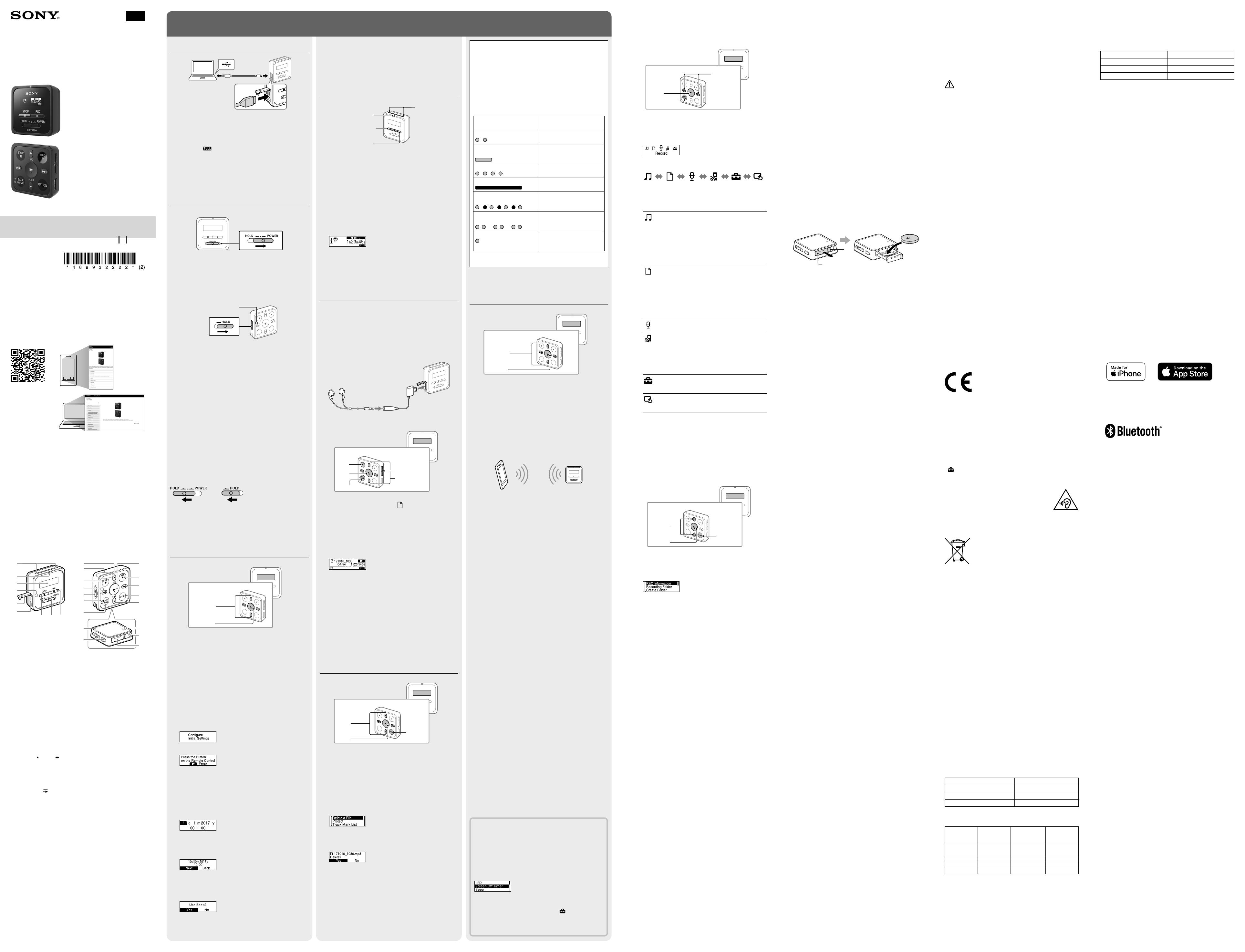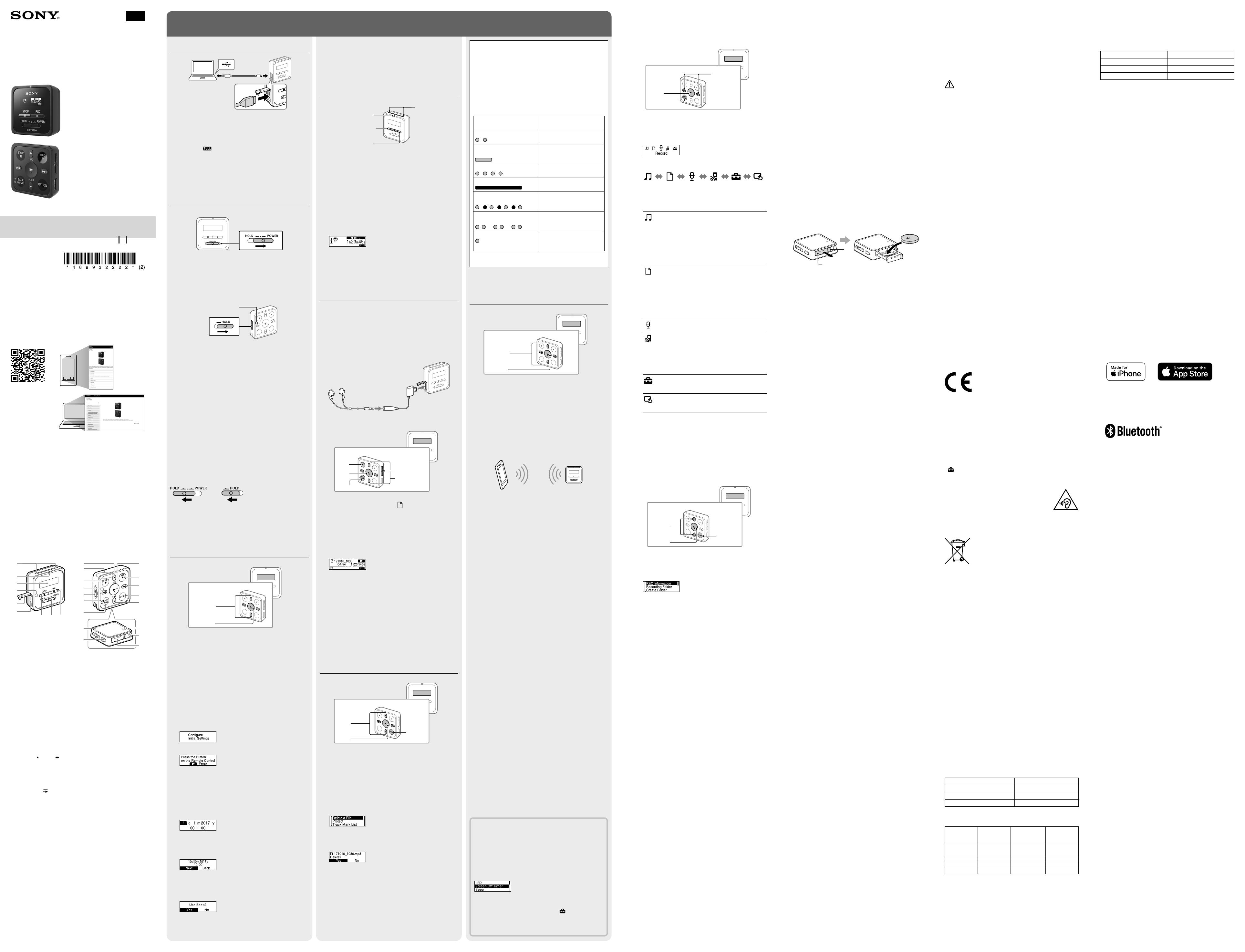
IC rekordér
ICD-TX800
Návod kpoužití
CZ
© 2017 Sony Corporation
4-699-322-22(2)
ICD-TX800 4-699-322-22(2)
Viz Uživatelská příručka
Tento Návod kpoužití vám poskytne pokyny kzákladním
operacím sIC rekordérem.
Uživatelská příručka je návodem on-line.
Chcete-li zjistit další podrobnosti, operace a možná řešení
vsituaci, kdy dojde knějakému problému, viz Uživatelská
příručka.
http://rd1.sony.net/help/icd/t80/h_ce/
Zkontrolujte dodané položky
• IC rekordér (1)
• Dálkový ovladač* (1)
• Stereofonní sluchátka (1)
• Speciální sluchátkový kabel (1)
• Kabel USB (1)
• Přepravní taška (1)
• Návod k použití (tento list)
• Záruční list
• Aplikační software Sound Organizer 2 (Instalační soubor je
uložen ve vestavěné paměti, abyste jej mohli nainstalovat
do počítače.)
* Knoflíková lithiová baterie je již vložena.
Součásti a ovládací prvky
IC rekordér Dálkový ovladač
Tento IC rekordér má na zadní
straně vestavěný klip.
Klip můžete kněčemu
přichytit, např. klemu kapsy.
Vestavěné mikrofony
Indikátor provozu
Displej
Indikátor Bluetooth*¹
Kryt konektoru USB
Konektor sluchátek/USB (uvnitř krytu konektoru USB)
Tlačítko STOP
Přepínač HOLD•POWER*²
Tlačítko REC (nahrávat)
Tlačítko /DPC (Digital Pitch Control)
Vestavěná anténa*³
Tlačítko STOP
Indikátor provozu
Přepínač HOLD
Tlačítko (vyhledat vzad/rychle vzad)
Tlačítko
BACK/ HOME*⁴
Tlačítko (přehrát/zadat)*⁵
Tlačítko REC (nahrávat)
Tlačítko (vyhledat vpřed/rychle vpřed)
Tlačítko OPTION
Tlačítko /
A-B (opakovat A-B)
Tlačítko VOL –/+ (hlasitost –/+)*⁵
Tlačítko T-MARK (značka stopy)
Tlačítko RESET*⁶
Otvor pro řemínek (Řemínek není součástí dodávky IC
rekordéru.)
Bateriové pouzdro*⁷
*¹ Indikátor změní barvu či bliká a tím indikuje stav funkce Bluetooth nebo
spárování Bluetooth (registrace zařízení).
*² Posunutím přepínače HOLD•POWER ve směru „POWER“ a přidržením
na alespoň 8 sekund se IC rekordér restartuje. Před restartováním IC
rekordéru ověřte, že nesvítí indikátor provozu. Podrobné pokyny viz
Uživatelská příručka.
*³ Při použití dálkového ovladače nezakrývejte vestavěnou anténu např.
rukou, aby nedošlo krušení bezdrátového spojení sIC rekordérem.
*⁴ Jedním stisknutím tohoto tlačítka zobrazíte předchozí obrazovku.
Stiskem a přidržením tlačítka HOME zobrazíte obrazovku nabídky.
*⁵ Na tlačítku (přehrát/zadat) je hmatový bod, který je také vedle „+“ na
tlačítku VOL –/+ (hlasitost –/+).
*⁶ Toto tlačítko stiskněte vpřípadě zdánlivé nefunkčnosti dálkového
ovladače.
*⁷ Knoflíková lithiová baterie je již vložena.
¼ Tento IC rekordér není vybaven vestavěnými reproduktory.
Seznamte se s obsluhou IC rekordéru
Nabíjení
Nabijte baterii IC rekordéru.
Zapojte konektor sluchátek/USB uvnitř krytu konektoru
USB do portu USB spuštěného počítače pomocí
dodaného kabelu USB. Spustí se nabíjení.
Když je baterie zcela nabitá, indikátor baterie bude
indikovat „
“.
Odpojte IC rekordér.
Ověřte, že na displeji není zobrazena zpráva „Accessing“
(probíhá přístup). IC rekordér bezpečně odeberte, viz
Uživatelská příručka.
Zapnutí napájení
IC rekordér
Na IC rekordéru posuňte přepínač HOLD•POWER (napájení/
držet) směrem kpoloze „POWER“ a držte jej, dokud nezobrazí
displej.
Pro vypnutí napájení posuňte přepínač HOLD•POWER
(napájení/držet) do polohy „POWER“ a držte jej, dokud se na
displeji nezobrazí „Power Off“ (vypnutí).
Dálkový ovladač
Indikátor provozu
Posuňte přepínač HOLD (držet) mimo polohu „HOLD“ (držet).
Pro zapnutí dálkového ovladače stiskněte libovolné tlačítko
na dálkovém ovladači. Když indikátor provozu na dálkovém
ovladači přestane blikat, jsou dostupné operace sdálkovým
ovladačem.
Dálkový ovladač není vybaven tlačítkem napájení.
Ovladač se automaticky se vypne vtěchto případech:
• pokud není sestaveno bezdrátové spojení sIC rekordérem a
dálkový ovladač není přibl. 5 minut používán;
• pokud je sestaveno bezdrátové spojení sIC rekordérem a
– vypnete napájení IC rekordéru,
– dálkový ovladač není přibl. 2 hodiny používán.
Chcete-li dálkový ovladač používat pro operace po jeho
vypnutí, provedením výše uvedeného postupu dálkový
ovladač zapněte a znovu stiskněte potřebné tlačítko na
dálkovém ovladači.
Ochrana proti nechtěným operacím (HOLD)
IC rekordér i dálkový ovladač disponují přepínačem pro
podržení dané operace.
Posuňte přepínač HOLD•POWER (napájení/držet) na IC
rekordéru nebo přepínač HOLD (držet) na dálkovém ovladači
ve směru polohy „HOLD“ (držet).
IC rekordér Dálkový ovladač
¼ Chcete-li uvolnit IC rekordér nebo dálkový ovladač ze stavu
Hold (držet), posuňte přepínač HOLD•POWER (napájení/držet)
směrem do středu, resp. přepínač HOLD (držet) mimo polohu
„HOLD“ (držet).
Úvodní nastavení
Vybrat
(//
/
)
Zadat
Displej (na IC rekordéru)
Tlačítka kpoužití (na dálkovém ovladači)
Při prvním zapnutí IC rekordéru se na jeho displeji zobrazí
obrazovka „Configure Initial Settings“ (konfigurovat úvodní
nastavení). Úvodní nastavení, jako jsou výběr jazyka
zobrazení, nastavení hodin a zapnutí/vypnutí pípnutí,
proveďte dálkovým ovladačem.
Posunem přepínače HOLD (držet) mimo polohu
„HOLD“ (držet) uvolněte dálkový ovladač ze stavu
HOLD (držet).
Při prvním použití dálkového ovladače odstraňte žlutý
štítek zjeho zadní části.
Při zobrazení obrazovky „Configure Initial Settings“
stiskněte jakékoliv tlačítko na dálkovém ovladači.
Pokud indikátor provozu na dálkovém ovladači bliká, před
přechodem kdalšímu kroku vyčkejte, dokud nepřestane
blikat.
Stisknutím spusťte úvodní nastavení.
Vyberte jazyk zobrazení.
Jazyk lze vybrat ztěchto možností:
Deutsch (němčina), English* (angličtina), Español
(španělština), Français (francouzština), Italiano (italština),
Русский (ruština), Türkçe (turečtina)
* Výchozí nastavení
Nastavte aktuální rok, měsíc, den, hodinu a minutu.
¼ Pro návrat kpředchozí položce nastavení hodin stiskněte
tlačítko BACK/HOME (zpět/domů).
Vyberte „Next“ (další).
Zvolte „Yes“ (ano) či „No“ (ne) pro zapnutí nebo
vypnutí pípnutí.
Po dokončení úvodních nastavení se zobrazí zpráva
odokončení a obrazovka nabídky HOME (domů).
Použití nabídky HOME
Nabídku HOME lze používat pro různé operace včetně
vyhledání a přehrání souboru záznamu a provádění změn
nastavení IC rekordéru.
Vybrat
(
/
)
Zadat
BACK/HOME
Displej (na IC rekordéru)
Tlačítka kpoužití (na dálkovém ovladači)
¼ Pro zobrazení nabídky HOME musíte použít dálkový ovladač.
Stiskněte a přidržte tlačítko BACK/HOME.
Na displeji IC rekordéru se zobrazí obrazovka nabídky
HOME.
Položky nabídky HOME jsou zobrazeny vnásledujícím
pořadí.
Recorded
Files
Record SettingsREC
Remote
Back
to XX*
Music
Vyberte požadovanou funkci znásledujících
možností:
Music
Můžete vybrat a přehrát některý
ze souborů, které jste importovali
zpočítače.
Chcete-li najít hudební soubor,
vyberte „All Songs“ (všechny skladby),
„Albums“ (alba), „Artists“ (interpreti)
nebo „Folders“ (složky).
Při importu souborů zajistěte jejich
import do složky MUSIC.
Recorded
Files
Můžete vybrat a přehrát některý
ze souborů, které jste nahráli IC
rekordérem.
Chcete-li najít soubor záznamu,
vyberte „Latest Recording“ (poslední
záznam), „Search by REC Date“ (hledat
dle data záznamu), „Search by REC
Scene“ (hledat dle scény záznamu)
nebo „Folders“ (složky).
Record
Můžete zobrazit obrazovku zastavení
záznamu a spustit záznam.
REC Remote
Můžete zobrazit obrazovku nabídky
pro REC Remote, která používá funkci
Bluetooth.
Navíc můžete funkci Bluetooth zapnout
či vypnout nebo provést registraci
zařízení (spárování) pro použití REC
Remote.
Settings
Můžete otevřít obrazovku nabídky
Settings (nastavení) a změnit různá
nastavení na IC rekordéru.
Back to XX*
Můžete se vrátit na obrazovku, která
byla zobrazena před obrazovkou
nabídky HOME.
* Funkce, kterou právě používáte, je zobrazena v„XX“.
¼ Stisknutím tlačítka STOP se vrátíte na obrazovku
zobrazenou před vstupem do nabídky HOME.
Použití nabídky OPTION
Nabídku OPTION lze používat kprovádění různých funkcí
včetně změn nastavení IC rekordéru.
Dostupné položky se liší vzávislosti na situaci.
Zadat
OPTION
(volba)
Vybrat
(/)
Displej (na IC rekordéru)
Tlačítka kpoužití (na dálkovém ovladači)
¼ Pro zobrazení nabídky OPTION musíte použít dálkový
ovladač.
Vyberte požadovanou funkci znabídky HOME a
stiskněte tlačítko OPTION.
Vyberte položku nabídky, u které chcete změnit
nastavení.
Vyberte požadovanou volbu nastavení.
Kopírování souborů zIC
rekordéru do počítače
Soubory a složky lze kopírovat zIC rekordéru do počítače a
ukládat je.
Pro připojení IC rekordéru kpočítači postupujte
podle pokynů včásti „Charge“.
Přetáhněte požadované soubory či složky
zjednotky „IC RECORDER“ na místní disk vpočítači.
Odpojte tento IC rekordér od počítače.
Instalace softwaru Sound
Organizer 2
Nainstalujte software Sound Organizer na počítač.
Software Sound Organizer umožňuje výměnu souborů mezi
IC rekordérem a počítačem.
Do IC rekordéru lze také přenést a pak přehrát skladby
importované zhudebních disků CD či dalších médií,
soubory MP3 a další zvukové soubory importované do
počítače.
Poznámky
• Software Sound Organizer je kompatibilní pouze spočítači
Windows. Není kompatibilní se systémy Mac.
• Tento IC rekordér je kompatibilní pouze se softwarem Sound
Organizer 2.
• Formátujete-li vestavěnou paměť, budou zní vymazána
veškerá data. (Vymazán bude také instalátor softwaru Sound
Organizer.)
¼
• Při instalaci softwaru Sound Organizer se přihlaste kúčtu
soprávněními správce.
• Postup instalace se liší vzávislosti na verzi systému Windows.
Následující postup používá jako příklad Windows 7.
Pro připojení IC rekordéru kpočítači postupujte
podle pokynů včásti „Charge“.
Ověřte, že je IC rekordér úspěšně detekován
počítačem.
Je-li IC rekordér připojen kpočítači, zobrazuje se vokně
displeje IC rekordéru zpráva „Connecting“ (připojení).
Přejděte do nabídky [Start], klikněte na [Počítač]
a pak dvojklikněte na [IC RECORDER] – [FOR
WINDOWS].
Poznámky
• Pípnutí je slyšet pouze ve sluchátkách, která jsou zapojena do IC
rekordéru.
• Jakékoli zúvodních nastavení lze následně kdykoliv změnit.
Podrobné pokyny viz Uživatelská příručka.
Record
Vestavěné
mikrofony
STOP
REC
Indikátor provozu
Tlačítka kpoužití (na IC rekordéru)
¼
• Ke spuštění nahrávání můžete použít IC rekordér nebo dálkový
ovladač.
• Před spuštěním nahrávání ověřte, že je uvolněn stav HOLD
(držet).
• Výběrem položky „Scene Select“ (výběr scény) vnabídce OPTION
(volba) pomocí dálkového ovladače můžete zvolit scénu této
operace pro každou situaci.
Natočte IC rekordér tak, aby vestavěné mikrofony
směřovaly knahrávanému zdroji.
Stiskněte tlačítko REC (nahrávat).
U indikátoru provozu na IC rekordéru ověřte červené
rozsvícení, které indikuje spuštěné nahrávání.
Nahrávání zastavíte stisknutím tlačítka STOP
(zastavit).
Nahrávání se zastaví a na displeji se zobrazí zpráva
„Saving...“ (probíhá ukládání).
Poslech
Tento IC rekordér nedisponuje vestavěným reproduktorem.
Pro poslech zvuku musíte zapojit stereofonní sluchátka
(součást dodávky) do IC rekordéru pomocí speciálního
sluchátkového kabelu (součást dodávky). Pro operace
přehrávání používejte dálkový ovladač.
Příprava na poslech
Do konektoru sluchátek/USB na IC rekordéru zapojte
stereofonní sluchátka pomocí speciálního sluchátkového
kabelu.
Spuštění přehrávání
Vybrat
(//
/
)
Zadat
STOP
BACK/HOME
Tlačítko VOL –/+
Displej (na IC rekordéru)
Tlačítka kpoužití (na dálkovém ovladači)
Při sledování displeje na IC rekordéru použijte
dálkový ovladač a vyberte „ Recorded Files“
(nahrané soubory) znabídky HOME (domů).
Vyberte „Latest Recording“ (poslední nahrávka),
„Search by REC Date“ (hledat dle data nahrání),
„Search by REC Scene“ (hledat dle scény nahrání)
nebo „Folders“ (složky).
Vyberte požadovaný soubor.
Přehrávání se spustí.
Stiskem tlačítka VOL + či VOL - upravte hlasitost.
Přehrávání zastavíte stiskem tlačítka STOP
(zastavit).
¼ Ihned po zastavení nahrávání lze stisknutím tlačítka přehrát
soubor, který jste právě nahráli.
Přidání značky stopy
Kbodu, kde chcete soubor později rozdělit nebo který chcete
při přehrávání najít, můžete přidat značku stopy. Ke každému
souboru lze přidat maximálně 98 značek.
Značky stopy můžete také přidávat během nahrávání.
Mazání
Zadat
OPTION
(volba)
Vybrat
(//
/
)
Displej (na IC rekordéru)
Tlačítka kpoužití (na dálkovém ovladači)
¼ Pro smazání souboru musíte použít dálkový ovladač.
Poznámka
Po smazání souboru jej nelze obnovit.
Při sledování displeje na IC rekordéru použijte
dálkový ovladač a soubor, který chcete smazat,
vyberte ze seznamu nahraných souborů nebo
spusťte jeho přehrávání.
Vyberte „Delete a File“ (smazat soubor) znabídky
OPTION (volba).
Na displeji se zobrazí „Delete?“ (smazat?) a pro vaše
potvrzení se vybraný soubor začne přehrávat.
Vyberte „Yes“ (ano).
Na displeji se zobrazí „Please Wait“ (čekejte prosím),
dokud není vybraný soubor smazán.
Dvojklikněte na [SoundOrganizer_V2001] (nebo
[SoundOrganizer_V2001.exe]).
Postupujte podle pokynů na obrazovce počítače.
Ověřte, že souhlasíte spodmínkami licenční
smlouvy, vyberte [I accept the terms in the license
agreement] (souhlasím spodmínkami licenční
smlouvy) a klikněte na [Next] (další).
Po zobrazení okna [Setup Type] (typ instalace)
vyberte [Standard] (standardní) či [Custom]
(vlastní) a klikněte na [Next] (další).
Postupujte podle pokynů na obrazovce a vpřípadě
volby [Custom] (vlastní) proveďte nastavení instalace.
Po zobrazení okna [Ready to Install the Program]
(připraveno kinstalaci programu) klikněte na
[Install] (instalovat).
Dojde ke spuštění instalace.
Po zobrazení okna [Sound Organizer has been
installed successfully.] (Sound Organizer byl
úspěšně nainstalován.) zaškrtněte políčko [Launch
Sound Organizer Now] (spustit Sound Organizer
nyní) a klikněte na [Finish] (dokončit).
Poznámka
Po instalaci softwaru Sound Organizer bude zřejmě potřeba
restartovat počítač.
Výměna baterie dálkového
ovladače
Když dochází kvyčerpání kapacity baterie, rozsvítí se
červeně indikátor na dálkovém ovladači. Baterii vyměňte
následujícím postupem. Pro výměnu použijte knoflíkovou
lithiovou baterii typu CR2032.
Otočte dálkový ovladač zadní stranou nahoru.
Stiskněte a podržte jazýček () směrem kdrážce
(), vložte nehet do drážky () a pak vytáhněte
pouzdro baterie.
Vyjměte baterii.
Vložte novou baterii stranou + nahoru.
Zasuňte pouzdro baterie zpět do dálkového
ovladače.
Stiskněte tlačítko RESET na zadní straně dálkového
ovladače.
Stisknutím jakéhokoli tlačítka na dálkovém
ovladači jej zapněte (indikátor provozu na
dálkovém ovladači bliká střídavě modře a červeně)
a pak zapněte IC rekordér.
Když indikátor provozu na dálkovém ovladači přestane
blikat, jsou dostupné operace sdálkovým ovladačem.
Bezpečnostní opatření
Napájení
• IC rekordér
3,7V=: vestavěná dobíjecí lithium-iontová baterie
5,0V=: při nabíjení pomocí USB
Jmenovitá spotřeba proudu: 500mA
• Dálkový ovladač
3V=: CR2032 (Knoflíková lithiová baterie)
Bezpečnost
Nepoužívejte přístroj během řízení automobilu, při jízdě na
kole nebo obsluze motorového vozidla.
Manipulace
• Nenechávejte přístroj vblízkosti zdrojů tepla nebo
namístech vystavených přímému slunečnímu záření, příliš
velkému množství prachu nebo mechanickým nárazům.
• Pokud do přístroje vnikne jakýkoliv pevný předmět nebo
kapalina, vyjměte baterii a před dalším použitím nechte
přístroj zkontrolovat kvalifikovaným pracovníkem.
• Při používání IC rekordéru dodržujte níže uvedené
pokyny, aby nedošlo kdeformaci pouzdra nebo poruše IC
rekordéru.
– Dávejte pozor, abyste si nesedli naIC rekordér, když jej
máte vzadní kapse.
– Nevkládejte IC rekordér, okolo něhož je obtočený
kabel sluchátek, dosáčku a nevystavujte sáček silným
nárazům.
• Zajistěte, aby přístroj nebyl postříkán vodou. Přístroj není
vodotěsný. Dbejte zvýšené opatrnosti zejména v těchto
situacích:
– Když máte přístroj vkapse a jdete natoaletu apod.
Pokud se nakloníte, přístroj může spadnout dovody a
namočit se.
– Když přístroj používáte vprostředí, kde může dojít
kvystavení účinkům deště, sněhu nebo vlhkosti.
– Zavšech okolností, kdy se můžete zpotit. Dotknete-li se
přístroje mokrýma rukama nebo umístíte-li přístroj do
kapsy mokrého oděvu, může dojít k navlhnutí přístroje.
• Poslech při vysokě hlasitosti může mít negativní dopad na
sluch.
• Za ůčelem zvýšení bezpečnosti na cestách tato sluchátka
nepoužívejte při řízení nebo jízdě na kole.
• Tuto jednotku nepoužívejte na místech, kde nemožnost
slyšet okolní zvuky může představovat nebezpečí.
• Používáte-li sluchátka v prostředí s velmi suchým
vzduchem, můžete pociťovat bolest v uších. Tento
problém nevzniká kvůli závadě sluchátek, nýbrž
kvůli nahromadění statické elektřiny ve vašem těle.
Elektrostatický náboj lze snížit nošením nesyntetických
oděvů, které zabraňují nahromadění statické elektřiny.
Šum
• Je-li přístroj během nahrávání nebo přehrávání umístěn
vblízkosti zdroje střídavého napájení, zářivky nebo
mobilního telefonu, může být slyšet šum.
• Pokud se během nahrávání opřístroj otřete nebo doněj
škrábnete (například prstem), může být nahrán šum.
Údržba
Při čištění vnějšího povrchu přístroje používejte měkký
hadřík mírně navlhčený ve vodě. Poté povrch přístroje
očistěte suchým měkkým hadříkem. Nepoužívejte líh,
benzín ani ředidlo.
Budete-li mít dotazy nebo problémy týkající se přístroje,
kontaktujte nejbližšího prodejce společnosti Sony.
Poznámky kfunkci Bluetooth
• Bezdrátová technologie Bluetooth umožňuje spojení
na vzdálenost až 10 m. Účinný dosah se však může lišit
vzávislosti na překážkách (osoby, kovy, stěny atd.) nebo
stavu signálu.
• Protože zařízení bezdrátové sítě LAN (IEEE802.11b/g) a
Bluetooth používají stejnou frekvenci (2,4 GHz), může dojít
krušení signálu. Používá-li se tedy komunikace Bluetooth
vblízkosti zařízení bezdrátové sítě LAN, vede to ke snížení
komunikační rychlosti, šumu nebo absenci spojení.
Vtakových případech proveďte následující opatření.
– Při spojení IC rekordéru a zařízení Bluetooth zajistěte
komunikaci Bluetooth alespoň 10 m od zařízení
bezdrátové sítě LAN.
– Umístěte tento IC rekordér a zařízení Bluetooth co
nejblíže ksobě.
– Provádíte-li komunikaci Bluetooth vokruhu přibl. 10 m
od zařízení bezdrátové sítě LAN, vypněte toto zařízení
bezdrátové sítě LAN.
• Rádiové vlny vysílané zařízením Bluetooth mohou
negativně ovlivnit provoz zařízení, jako jsou elektronické
zdravotnické přístroje. Na následujících místech vypněte IC
rekordér a ostatní zařízení Bluetooth – vopačném případě
může dojít knehodě.
Poznámky týkající se operací
• Pokud nefungují tlačítkové operace dálkového ovladače,
ověřte, zda-li:
– je napájení IC rekordéru zapnuto.
Standardně se napájení IC rekordéru automaticky
vypne, pokud jej 30 minut nepoužíváte.
– je dálkový ovladač uvolněn ze stavu HOLD (držet).
– probíhá proces bezdrátového spojení sIC rekordérem.
Vprůběhu sestavování bezdrátového spojení bliká
indikátor provozu na dálkovém ovladači.
• Stav dálkového ovladače můžete ověřit pomocí zobrazení
indikátoru provozu na dálkovém ovladači.
Zobrazení indikátoru
provozu
Stav dálkového ovladače
Zabliká dvakrát modře*.
Napájení zapnuto.
Rozsvítí se na 2 sekundy
modře.
Napájení vypnuto.
Zabliká čtyřikrát modře*.
Resetování dálkového
ovladače je dokončeno.
Zůstane rozsvícen červeně.
Nelze provozovat kvůli
nedostatečné baterii.
Bliká střídavě modře a
červeně.
Právě probíhá proces
registrace zařízení.
Opakovaně bliká dvakrát
modře*.
Právě probíhá proces
bezdrátového spojení.
Blikne jednou modře*.
Bezdrátové spojení je
sestaveno a tlačítkové
operace jsou dostupné.
* Když dochází kvyčerpání kapacity baterie, rozsvítí se červeně indikátor
provozu na dálkovém ovladači.
Obsluha pomocí smartphonu
(REC Remote)
Vybrat
(//
/
)
Zadat
Displej (na IC rekordéru)
Tlačítka kpoužití (na dálkovém ovladači)
Díky funkci BLUETOOTH® tohoto IC rekordéru můžete tento IC
rekordér obsluhovat (nahrávání, úpravy nastavení nahrávání
atd.) pomocí smartphonu.
Obsluha IC rekordéru pomocí smartphonu
Na smartphone musíte nainstalovat aplikaci REC Remote a
provést spárování mezi smartphonem a IC rekordérem.
Spárování znamená, že se zařízení Bluetooth poprvé
vzájemně zaregistrovala a sestavila bezdrátové spojení.
Chcete-li se spárovat sIC rekordérem pomocí REC Remote,
potřebujete nejnovější verzi REC Remote. Je-li již REC Remote
na smartphonu nainstalována, zajistěte její aktualizaci na
nejnovější verzi.
Aplikaci REC Remote vyhledejte na Google Play či
App Store a nainstalujte ji na smartphone.
Na IC rekordéru vyberte položky „REC Remote“ -
„Add Device (Pairing)“ znabídky HOME pomocí
dálkového ovladače a zapněte funkci Bluetooth
postupem podle pokynů na obrazovce.
Na smartphonu spusťte REC Remote a vyberte
„ICD-TX800“ (tento IC rekordér) ze seznamu
dostupných zařízení. Podrobné pokyny viz nápověda
aplikace REC Remote a příručka dodaná sdaným
smartphonem.
Nyní můžete smartphone používat pro operace IC
rekordéru.
Poznámka
Informace o registraci zařízení (spárování) se vymažou
vnásledujících případech. Zařízení pak musíte spárovat znovu.
- Nastavení na IC rekordéru, smartphonu nebo obou zařízeních
jsou resetována na výchozí hodnoty, např. kvůli inicializaci.
- Informace o registraci zařízení (spárování) jsou smazány např.
během opravy jednoho či obou zařízení.
Zapnutí či vypnutí funkce Bluetooth IC rekordéru
Vyberte „REC Remote“ – „Bluetooth ON/OFF“
(Bluetooth zap./vyp.) znabídky HOME.
Pro zapnutí funkce Bluetooth vyberte „ON“ (zap.).
Pro její vypnutí vyberte „OFF“ (vyp.).
¼ Vypnutí funkce Bluetooth šetří kapacitu baterie
– Vnemocnicích, blízko předních sedadel ve vlacích,
vletadlech, vmístech, jako jsou čerpací stanice, kde se
vyskytují hořlavé plyny, blízko automatických dveří nebo
požárních alarmů.
• Pokud indikátor provozu na dálkovém ovladači trvale
bliká a dálkový ovladač je zdánlivě nefunkční, můžete to
vyřešit tím, že tento IC rekordér a dálkový ovladač znovu
vzájemně zaregistrujete.
Podrobné pokyny týkající se registrace zařízení viz
Uživatelská příručka.
VAROVÁNÍ
• Nevystavujte baterie (vložené baterie nebo modul
akumulátoru) dlouhou dobu nadměrnému teplu, jako jsou
přímé sluneční světlo, oheň apod.
• Baterie nebo sekundární články nerozebírejte, neotvírejte
ani neskartujte.
• Baterie nebo články nevystavujte ohřevu ani ohni.
Neskladujte na přímém slunečním světle.
• Vpřípadě úniku elektrolytu zčlánku zajistěte, aby nedošlo
kjeho kontaktu skůží nebo očima. Pokud ke kontaktu
došlo, vypláchněte postižené místo velkým množstvím
vody a vyhledejte lékařskou pomoc.
• Baterie a sekundární články musejí být před použitím
nabité. Pro správný postup nabíjení viz vždy pokyny
výrobce nebo příručka daného zařízení.
• Po dlouhé době skladování může být potřeba baterie
nebo články několikrát nabít a vybít, aby se dosáhlo jejich
maximální kapacity.
• Zlikvidujte řádným způsobem.
• Baterii nepolykejte: nebezpečí chemického popálení.
Dálkový ovladač dodávaný stímto produktem obsahuje
baterii sknoflíkovými články. Vpřípadě spolknutí baterie
sknoflíkovými články může do pouhých 2 hodin dojít
ktěžkým vnitřním popáleninám, které mohou způsobit
úmrtí.
Nové i použité baterie uchovávejte mimo dosah dětí.
Nelze-li prostor baterie řádně zavřít, přestaňte produkt
používat a uschovejte jej mimo dosah dětí.
Pokud myslíte, že mohly být baterie spolknuty či zavedeny
do jakékoliv části těla, ihned vyhledejte lékařskou pomoc.
UPOZORNĚNÍ
Je-li baterie vyměněna nesprávně, hrozí nebezpečí výbuchu.
Baterii vyměňte jen za stejný či ekvivalentní typ.
Je-li baterie vyměněna za nesprávný typ, hrozí nebezpečí
výbuchu.
Použité baterie zlikvidujte podle daných pokynů.
Poznámka pro zákazníky: následující údaje platí jen pro
zařízení prodávané v zemích, ve kterých platí direktivy
Evropské unie.
Výrobce: Sony Corporation, 1-7-1 Konan Minato-ku Tokyo,
108-0075 Japonsko
Pro technické požadavky dle směrnic EU: Sony Belgium,
bijkantoor van Sony Europe Limited, Da Vincilaan 7-D1, 1935
Zaventem, Belgie
Sony Corporation tímto prohlašuje, že toto zařízení je v
souladu se směrnicí 2014/53/EU.
Úplné znění EU prohlášení o shodě je k dispozici na této
internetové adrese:
http://www.compliance.sony.de/
Toto rádiové zařízení je určeno pro použití se schválenou
verzí softwaru. Software a jeho verze jsou uvedeny v
prohlášení o shodě EU. Software zavedený v tomto
rádiovém zařízení je verifikován ve věci plnění základních
požadavků směrnice 2014/53/EU.
Verzi softwaru můžete zobrazit výběrem položek
„
Settings“ - „Common Settings“ - „System Information“
z nabídky HOME.
Neposlouchejte příliš hlasitý zvuk po delší dobu, aby
nedošlo k případnému poškození sluchu.
Platnost označení CE je omezena pouze na země, kde je
toto označení ze zákona povinné, hlavně v zemích EHP
(Evropský hospodářský prostor).
Nakládání s nepotřebnými bateriemi a
elektrickým nebo elektronickým zařízením
(platí v Evropské unii a dalších evropských
státech využívajících systém odděleného
sběru)
Tento symbol umístěný na výrobku, na baterii nebo na jejím
obalu upozorňuje, že s výrobkem a baterií by se nemělo
nakládat jako s běžným domácím odpadem.
Symbol nacházející se na určitých typech baterii může být
použit v kombinaci s chemickou značkou. Značky pro rtuť
(Hg) nebo olovo (Pb) se použijí, pokud baterie obsahuje více
než 0,0005% rtuti nebo 0,004% olova.
Správným nakládáním s těmito nepotřebnými výrobky
a bateriemi pomůžete zabránit možným negativním
dopadům na životní prostředí a lidské zdraví, k nimž by
mohlo docházet v případech nevhodného zacházení.
Materiálová recyklace pomůže chránit přírodní zdroje.
V případě, že výrobek z důvodů bezpečnosti, funkce
nebo uchování dat vyžaduje trvalé spojení s vloženou
baterií, je třeba, aby takovouto baterii vyjmul z přístroje
pouze kvalifikovaný personál. K tomu, aby s baterií bylo
správně naloženo, předejte výrobky, které jsou na konci své
životnosti na místo, jenž je určené ke sběru elektrických a
elektronických zařízení za účelem jejich recyklace.
Pokud jde o ostatní baterie, prosím, nahlédněte do té části
návodu k obsluze, která popisuje bezpečné vyjmutí baterie
z výrobku. Nepotřebnou baterii odevzdejte k recyklaci na
příslušné sběrné místo.
Pro podrobnější informace o recyklaci tohoto výrobku či
baterii kontaktujte, prosím, místní obecní úřad, podnik
zabezpečující místní odpadové hospodářství nebo
prodejnu, kde jste výrobek nebo baterii zakoupili.
Technické údaje
Kapacita (Kapacita dostupná uživateli*¹*²)
16 GB (přibl. 12,80 GB = 13743895347 bajtů)
Maximální doba nahrávání*³ (vestavěná paměť)
Maximální doba nahrávání u všech složek je následující.
LPCM 44,1 kHz/16 bit (STEREO) 21 hodin 35 minut
MP3 192 kbps (STEREO) 159 hodin
MP3 128 kbps (STEREO) 238 hodin
MP3 48 kbps (MONO) 636 hodin
Životnost baterií
• IC rekordér (vestavěná dobíjecí lithium-iontová baterie)
REC Mode Nahrávání
Přehrávání
pomocí
sluchátek
Přehrávání
pomocí REC
Remote
LPCM
44,1kHz/16bit
Přibl. 12 hodin Přibl. 10 hodin Přibl. 6 hodin
MP3 192 kbps Přibl. 15 hodin Přibl. 12 hodin Přibl. 6 hodin
MP3 128 kbps Přibl. 15 hodin Přibl. 12 hodin Přibl. 6 hodin
MP3 48 kbps Přibl. 15 hodin Přibl. 12 hodin Přibl. 6 hodin
• Dálkový ovladač (vložena knoflíková lithiová baterie)
Přibl. 1 rok*⁴
Rozměry (š/v/h) (kromě přečnívajících dílů a ovládacích
prvků)
• IC rekordér
Přibl. 38,0 mm × 38,0 mm × 13,7 mm
• Dálkový ovladač
Přibl. 38,0 mm x 38,0 mm x 10,8 mm
Displej se automaticky vypíná
Pro úsporu kapacity baterie má nastavení „Screen Off Timer“
vIC rekordéru výchozí hodnotu „30sec“. Nejsou-li IC rekordér
a dálkový ovladač používány 30 sekund, dojde kvypnutí
displeje, ale stále lze provádět jakoukoli obsluhu tlačítky. Pro
opětovné zapnutí displeje stiskněte tlačítko BACK/HOME
nebo posuňte přepínač HOLD•POWER (napájení/držet) na IC
rekordéru do polohy „HOLD“ (držet) a pak jej posuňte zpět do
původní (středové) polohy.
¼ Displej můžete nechat trvale zapnutý nebo změnit výchozí
nastavení na jiný interval časovače. Stiskněte a přidržte
tlačítko BACK/HOME, zvolte položky „
Settings“ -
„Common Settings“ - „Screen Off Timer“ a pak vyberte
hodnotu „No Auto Screen Off“, „15sec“, „30sec“, „1min“,
„3min“ nebo „5min“.
Hmotnost
• IC rekordér
Přibl. 22 g
• Dálkový ovladač
Přibl. 15 g (včetně knoflíkové lithiové baterie)
Teplota/vlhkost vzduchu
Provozní teplota 5 °C – 35 °C
Provozní vlhkost vzduchu 25 % – 75 %
Skladovací teplota -10 °C – +45 °C
Skladovací vlhkost vzduchu 25 % – 75 %
*¹ Malá část interní paměti slouží pro správu souborů a není tedy
kdispozici pro ukládání dat uživatelem.
*² Při zformátování vestavěné paměti vIC rekordéru.
*³ Výchozí nastavení pro scény záznamu.
*⁴ Životnost baterií je uvedena pouze orientačně. Liší se také vzávislosti na
faktorech, jako jsou podmínky použití a okolní teplota.
Specifikace Bluetooth
• Komunikační systém: Specifikace Bluetooth, verze 4.0
• Maximální dosah komunikace: Přímá viditelnost přibl.
10m*
• Frekvenční pásmo Pásmo 2,4 GHz (2,4000 GHz – 2,4835
GHz)
• Maximální výstupní výkon:
– IC rekordér
< 8 dbm (2 400 - 2 483,5 MHz)
– Dálkový ovladač
< 0 dbm (2 400 - 2 483,5 MHz)
* Dosah se může lišit vzávislosti na komunikačním prostředí.
Ochranné známky a licence
• Microsoft, Windows a Windows Media jsou registrované
ochranné známky společnosti Microsoft Corporation ve
Spojených státech amerických a/nebo dalších zemích.
• Technologie a patenty kódování zvukového signálu MPEG
Layer-3 jsou licencovány společnostmi Fraunhofer IIS a
Thomson.
• Google Play a Android jsou ochranné známky společnosti
Google LLC.
• Apple, logo Apple, iPhone a Mac jsou ochranné známky
společnosti Apple Inc. registrované vUSA a dalších
státech.
App Store je služební známka společnosti Apple Inc.
• Použití známky Made for Apple znamená, že příslušenství
je určeno k připojení k výrobkům značky Apple označeným
ve známce a že vývojář certifikací zaručuje splnění
výkonnostních standardů značky Apple. Společnost Apple
není odpovědná za provoz tohoto zařízení ani za splnění
bezpečnostních a zákonných standardů tímto zařízením.
• Kompatibilní modely iPhone
iPhone7, iPhone7Plus, iPhoneSE, iPhone6s,
iPhone6sPlus, iPhone6, iPhone6Plus, iPhone5s,
iPhone5c, iPhone5
• Loga a slovní značka BLUETOOTH® jsou registrované
ochranné známky společnosti Bluetooth SIG, Inc. a jakékoli
použití těchto značek společností Sony Corporation je
podmíněno licencí. Ostatní ochranné známky a obchodní
názvy patří jejich příslušným držitelům.
Všechny ostatní ochranné známky a registrované ochranné
známky jsou ochrannými známkami nebo registrovanými
ochrannými známkami příslušných držitelů. Vtéto příručce
nejsou symboly „™“ a „®“ uváděny pokaždé.
This product is protected by certain intellectual property
rights of Microsoft Corporation. Use or distribution of such
technology outside of this product is prohibited without
a license from Microsoft or an authorized Microsoft
subsidiary.
Aplikace „Sound Organizer 2“ využívá softwarové moduly,
jak je uvedeno níže:
Windows Media Format Runtime
Poznámky týkající se licence
IC rekordér se dodává se softwarem poskytovaným na
základě licenčních smluv s vlastníky softwaru. V souladu s
požadavky vlastníků autorskýchpráv těchto softwarových
aplikací jsme povinni poskytnout vám následující informace.
Přečtěte si prosím následující informace.
Licence (v angličtině) jsou zaznamenány ve vestavěné
paměti IC rekordéru. Jestliže si chcete licence umístěné ve
složce „LICENSE“ přečíst, vytvořte připojení velkokapacitního
paměťového zařízení mezi IC rekordérem a počítačem.
Software pod licencí GNU GPL/LGPL
IC rekordér obsahuje software s licencí GNU General Public
License (dále zmiňovanou jako „GPL“) nebo GNU Lesser
General Public License (dále zmiňovanou jako „LGPL“).
Za podmínek stanovených dodanou licencí GPL/LGPL
tedy máte oprávnění k přístupu, úpravám a redistribuci
zdrojového kódu těchto softwarových programů.
Zdrojový kód je k dispozici na webu. K jeho stažení použijte
následující adresu URL.
http://www.sony.net/Products/Linux/
Neobracejte se na nás prosím s otázkami týkajícími se
obsahu zdrojového kódu.
Licence (v angličtině) jsou zaznamenány ve vestavěné
paměti IC rekordéru. Jestliže si chcete licence umístěné ve
složce „LICENSE“ přečíst, vytvořte připojení velkokapacitního
paměťového zařízení mezi IC rekordérem a počítačem.